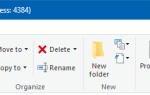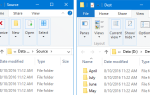Когда вы вводите путь в адресной строке Проводника или Проводника Windows, в диалоговом окне «Выполнить» или в диалоговом окне «Создать новую задачу» в Диспетчере задач, предлагаемые имена файлов или папок отображаются в списке.
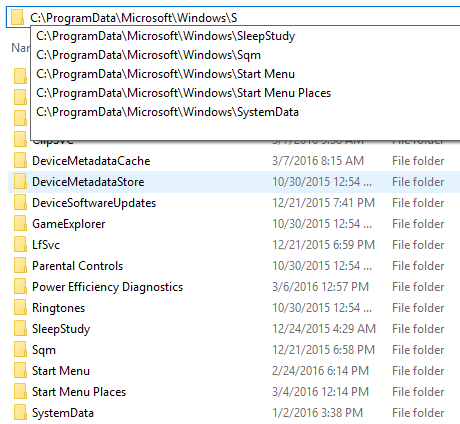 Включена опция автозаполнения (автоматическое предложение)
Включена опция автозаполнения (автоматическое предложение)
При вводе буквы в диалоговом окне «Выполнить» функция автозаполнения может не работать (раскрывающийся список может не отображаться). Однако, если вы удерживаете клавишу Alt и нажимаете стрелку вниз, история выполнения отображается правильно в раскрывающемся списке. То же самое относится к адресной строке File Explorer.
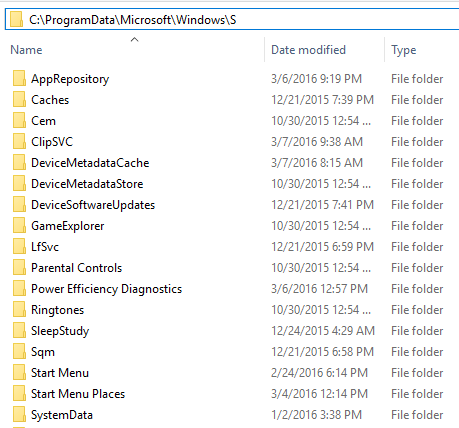 Функция автозаполнения (автоматическое предложение) отключена
Функция автозаполнения (автоматическое предложение) отключена
В случае, если функции автоматического предложения и / или дополнения (автозаполнения) не работают, или если вы хотите отключить одну или обе функции, в этом посте рассказывается, как это сделать.
Включить или отключить автоматическое предложение (раскрывающийся список автозаполнения)
- Запустите Internet Explorer, нажмите «Сервис» и выберите «Свойства обозревателя»:
- Выберите вкладку «Содержимое»
- Нажмите кнопку «Настройки» в категории «Автозаполнение».
- В разделе «Использовать автозаполнение для» включите Адресная строка

Если вышеуказанный параметр отключен, функция запуска диалогового окна автозаполнения не работает. - Закройте диалоговое окно «Свойства обозревателя».
Вышеуказанная настройка соответствует следующей настройке реестра.
Эквивалентный параметр реестра
- Нажмите Пуск, введите Regedit.exe и перейдите в следующую ветку:
HKEY_CURRENT_USER\SOFTWARE\Microsoft\Windows\CurrentVersion\Explorer\AutoComplete
- Дважды щелкните AutoSuggest и установите его данные
yes

(При значении no отключаются автоматические предложения в диалоговом окне «Выполнить» и адресной строке проводника.)
- Выйдите из редактора реестра.
Включить или отключить встроенное автозаполнение (добавление завершения или автозаполнение)
Чтобы включить встроенное автозаполнение в адресной строке и в диалоговом окне «Выполнить»:
- Откройте параметры Internet Explorer (
inetcpl.cpl) - Нажать на продвинутый Вкладка.
- Включите параметр «Использовать встроенное автозаполнение» в проводнике и в диалоговом окне «Выполнить».


- Выйдите из диалогового окна «Свойства обозревателя».
Это включает встроенное автоматическое заполнение (или добавление завершения или автоматическое заполнение) в адресной строке и диалоговом окне «Выполнить».
Эквивалентный параметр реестра
- Нажмите Пуск, введите Regedit.exe и перейдите в следующую ветку:
HKEY_CURRENT_USER\SOFTWARE\Microsoft\Windows\CurrentVersion\Explorer\AutoComplete
- Двойной щелчок Добавить Завершение и установите его данные
yes

- Выйдите из редактора реестра.
После включения автоматического предложения и встроенного автозаполнения в диалоговом окне «Выполнить» и в проводнике, вот как это выглядит:

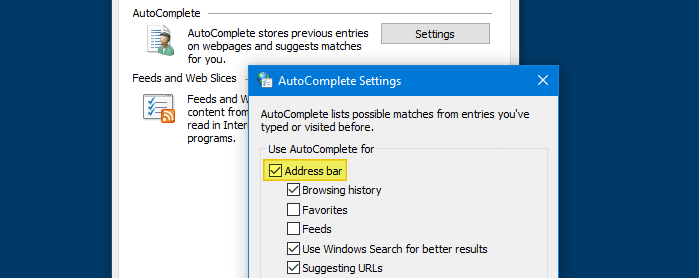
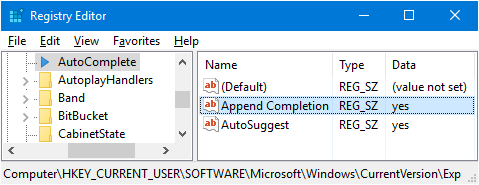
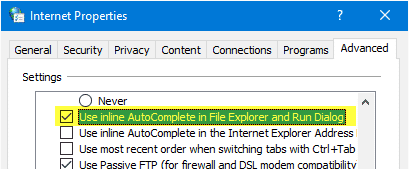
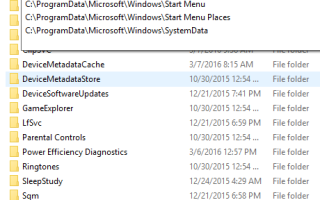
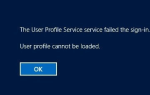
![[Исправлено] Win + X Меню не работает](https://komputer03.ru/wp-content/cache/thumb/0d/f8ea3c24be1a20d_150x95.png)